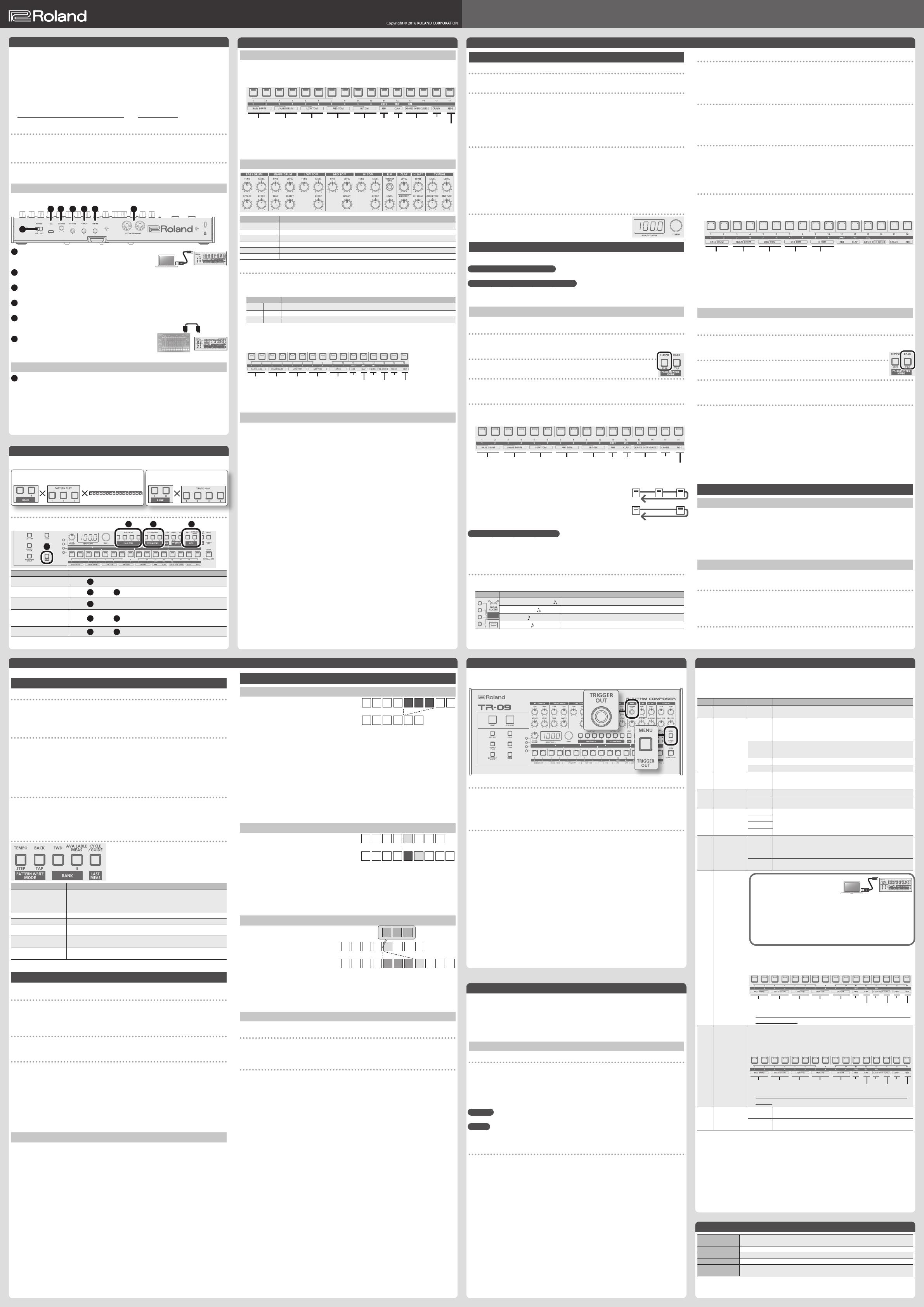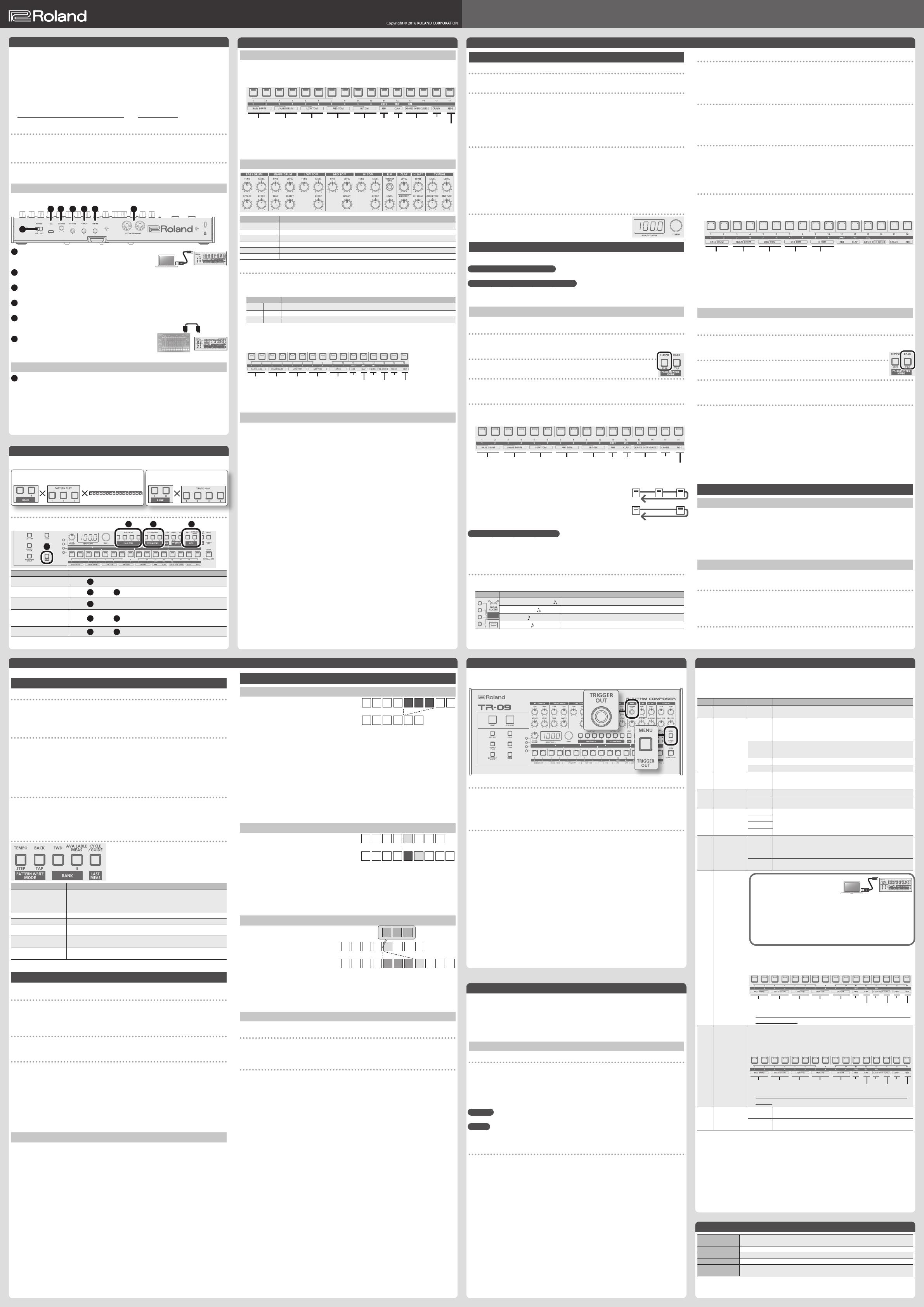
Mode d’emploiRhythm Composer
TR-09
Réglages système
1.
Appuyez sur le bouton [MENU] an de l’activer.
2. Utilisez le bouton [TEMPO] pour sélectionner le paramètre, puis appuyez sur le bouton [ENTER].
3. Utilisez le bouton [TEMPO] pour dénir la valeur.
Pour quitter les réglages système, appuyez sur le bouton [MENU] pour le désactiver.
Écran Paramètre Valeur Explication
CH
MIDI Channel
1–16, OFF
Permet de spécier le canal MIDI de transmission/réception.
SYnC
MIDI Clock
Source
AutO
Si l’horloge MIDI est entrée via le connecteur MIDI IN ou le port USB,
le TR-09 synchronise automatiquement son tempo sur l’horloge MIDI
(par défaut). Si l’horloge MIDI est simultanément entrée depuis le
connecteur MIDI IN et depuis le port USB, le port USB est prioritaire.
Int
Le TR-09 fonctionne au tempo spécié sur l’appareil lui-même.
Choisissez le réglage « Int » si vous ne souhaitez pas synchroniser sur
un appareil externe.
NiDi
Synchronisation sur l’horloge MIDI du connecteur MIDI IN.
USB
Synchronisation sur l’horloge MIDI du port USB.
thrv
Soft Thru
Off, On
Spécie si les données reçues du connecteur MIDI IN seront retransmises
depuis le connecteur MIDI OUT (On: par défaut) ou ne seront pas
retransmises (OFF).
A.OFF
Auto O
OFF
L’appareil ne se met pas automatiquement hors tension.
30 (min)
L’appareil s’éteint automatiquement après 30 minutes (par défaut).
* La fonction Auto O n’est pas activée en cas de connexion USB.
dEMO
LED Demo
OFF
Permet de spécier la durée (en minutes) avant que le témoin LED
DEMO s’allume (valeur par défaut : 3).
1 (min)
3 (min)
10 (min)
PrG.N
Mode de
programmation
P-F
Indique l’opération des touches principales [1]–[16] pendant l’écriture
de pas.
Chaque fois que vous appuyez sur le bouton, la valeur change dans cet
ordre : Désactivé
0
Faible
0
Fort (valeur par défaut).
F-P
Chaque fois que vous appuyez sur le bouton, la valeur change dans cet
ordre : Désactivé
0
Fort
0
Faible.
USB1
USB2
USB3
USB4
Sortie USB
parallèle
Connexion via un port USB
Utilisez un câble USB 2.0 (A-microB)
disponible dans le commerce pour
connecter ce port à votre ordinateur.
Il peut être utilisé pour transférer des données MIDI via USB et des données audio
via USB. Vous devez installer le pilote USB lorsque vous connectez le TR-09 à
votre ordinateur. Téléchargez le pilote USB sur le site Web de Roland. Pour plus
de détails, reportez-vous au chier Readme.htm inclus dans le téléchargement.
&
http://www.roland.com/support/
* N’utilisez pas de câble micro USB qui est un format uniquement conçu pour
recharger un appareil. Les câbles uniquement conçus pour la charge ne
peuvent pas transmettre de données.
Outre le port audio USB MIX, le TR-09 dispose de quatre ports audio USB pour une
sortie parallèle.
Les sons pour lesquels vous appuyez sur les touches principales ([1]–[16]) an de les
faire clignoter lors de ce réglage sont émis par les sorties parallèles.
BASS
DRUM
SNARE
DRUM
LOW
TOM
MID
TOM
HI
TOM
RIM C-HH CRASH
CLAP O-HH RIDE
* Les sons qui sont attribués à une sortie parallèle ne sont pas émis depuis le
port audio USB MIX.
OUT
Sortie parallèle
La sortie de la prise OUTPUT (mini stéréo) est divisée entre les canaux gauches et les
droits et les sons indiqués sont émis via la sortie parallèle.
Les sons pour lesquels vous appuyez sur les touches principales ([1]–[16]) an de les
faire clignoter lors de ce réglage sont émis par le canal droit et ceux dont les touches
sont allumées sont émis en parallèle à partir du canal gauche.
BASS
DRUM
SNARE
DRUM
LOW
TOM
MID
TOM
HI
TOM
RIM C-HH CRASH
CLAP O-HH RIDE
* Si vous souhaitez émettre en stéréo, allumez tous les boutons (valeur par
défaut).
SCAL
Verrouillage du
bouton SCALE
OFF
L’échelle change chaque fois que vous appuyez sur le bouton [SCALE]
(valeur par défaut).
ON
Maintenez le bouton [SCALE] enfoncé et utilisez le bouton [TEMPO]
pour sélectionner l’échelle.
Présentation
Le TR-09 possède 96 « motifs » et huit « pistes d’accompagnement » dans lesquelles ces motifs peuvent être
organisés.
Banques : 2
Motif (96)
Groupes : 3 Motifs : 16
Banques : 2
Piste d’accompagnement (8)
Pistes : 4
Changement de mode
1
2 3 4
Mode Utilisation
Lecture de motif
Boutons
3
PATTERN PLAY [1]–[3]
Écriture de motif
(enregistrement)
Boutons
1
[SHIFT] +
3
PATTERN PLAY [1]–[3]
Lecture de piste
d’accompagnement
Boutons
2
TRACK PLAY [1]–[4]
Écriture de piste
d’accompagnement
(modication)
Boutons
1
[SHIFT] +
2
TRACK PLAY [1]–[4]
Changement de banque
Boutons
1
[SHIFT] +
4
BANK [I], [II]
Lecture de sons
Utilisation des touches principales [1]–[16] pour jouer manuellement
En mode lecture de piste d’accompagnement, vous pouvez utiliser les touches principales [1]–[16] pour jouer
en temps réel.
1. Appuyez sur l’un des boutons TRACK PLAY [1]–[4].
2. Utilisez les touches principales [1]–[16] pour jouer.
BASS
DRUM
HI-
HAT
SNARE
DRUM
LOW
TOM
MID
TOM
HI
TOM
RIM
SHOT
HAND
CLAP
CRASH CYMBAL
RIDE CYMBAL
5 Pour les sons BASS DRUM, SNARE DRUM, TOM et HI-HAT, la touche gauche est « accentuée » alors que la
droite ne l’est pas (exemple : dans le cas de BASS DRUM, la touche [1] est accentuée).
5 Pour HI-HAT, appuyez simultanément sur les touches [13] et [14] pour jouer un charleston ouvert.
Utilisation des boutons pour régler le son
Contrôleur Explication
Bouton [LEVEL] Volume
Bouton [TUNE] Accordage (hauteur de note)
Bouton [ATTACK] Intensité de l’attaque (BASS DRUM uniquement)
Bouton [DECAY] Durée de l’aaiblissement
Bouton [TONE] Durée de l’aaiblissement (SNARE DRUM uniquement)
Bouton [SNAPPY] Volume du hochet « snare rattle » (SNARE DRUM uniquement)
Modication du son
Voici comment modier les paramètres qui ne disposent pas de bouton.
1. Maintenez le bouton [SHIFT] enfoncé et appuyez sur le bouton [EDIT].
2. Utilisez le bouton [TEMPO] pour sélectionner le paramètre.
Paramètre Explication
GAIN
GAIN Gain
TUNE
TUNE Accordage (hauteur de note)
DECY
DECAY Durée de l’aaiblissement
Les touches principales [1]–[16] pouvant être modiées sont allumées.
3. Appuyez sur le bouton [ENTER] pour conrmer les paramètres.
La valeur apparaît.
4. Appuyez sur l’une des touches principales [1]–[16] pour sélectionner le son que vous souhaitez modier.
BASS
DRUM
SNARE
DRUM
LOW
TOM
MID
TOM
HI
TOM
RIM C-HH CRASH
CLAP O-HH RIDE
5. Utilisez le bouton [TEMPO] pour dénir la valeur.
6. Appuyez sur le bouton [EDIT] ou [ENTER] pour quitter le mode modication.
Modication du niveau du compresseur
Vous pouvez appliquer un compresseur aux sons BASS DRUM et SNARE DRUM.
1. Appuyez sur le bouton [COMP].
Les touches principales [1]–[4] pouvant être modiées sont allumées.
2. Appuyez sur une touche principale pour sélectionner le son BASS DRUM (1–2) ou SNARE DRUM (3–4).
3. Utilisez le bouton [TEMPO] pour dénir le niveau du compresseur.
Pour désactiver le compresseur, tournez complètement le bouton vers la gauche.
4. Appuyez sur le bouton [COMP] ou [ENTER] pour quitter le mode modication.
Sortie de déclenchement
La prise TRIGGER OUT émet une impulsion de déclenchement. Vous pouvez utiliser un câble mini-che (mono)
pour connecter cette prise à un appareil externe et contrôler cet appareil à partir du TR-09.
* N’utilisez pas de câble « stéréo mini-che », car cela ne fonctionne pas correctement.
Utilisation du mode écriture de pas pour indiquer la sortie de déclenchement
* Eectuez cette opération en mode écriture de pas (condition de départ).
1. Maintenez le bouton [INSTRUMENT SELECT] enfoncé et appuyez sur le bouton [TRIGGER OUT] (MENU).
2. Utilisez les touches principales [1]–[16] pour indiquer les pas auxquels un déclenchement est émis.
Utilisation du mode écriture au clavier pour indiquer la sortie de déclenchement
* Eectuez cette opération en mode écriture au clavier (condition de départ).
1. Maintenez le bouton [INSTRUMENT SELECT] enfoncé et appuyez sur le bouton [TRIGGER OUT] (MENU)
au moment auquel vous souhaitez qu’un déclenchement soit émis.
5 Pour eacer, maintenez enfoncés les boutons [CLEAR] + [INSTRUMENT SELECT] + [TRIGGER OUT].
Lecture/Enregistrement d’un motif
Lecture d’un motif
Sélection du mode PATTERN PLAY
1. Appuyez sur l’un des boutons PATTERN PLAY [1]–[3].
Lecture d’un motif
1. Appuyez sur le bouton [START] pour lire un motif.
2. Pour l’arrêter, appuyez sur le bouton [STOP/CONT].
5 Si vous appuyez de nouveau sur le bouton [STOP/CONT], la lecture reprend à l’endroit où vous l’aviez arrêtée.
5 Pendant la lecture, vous pouvez maintenir le bouton [SHIFT] enfoncé et appuyer sur le bouton [START] pour
mettre en pause la lecture. Elle reprend lorsque vous relâchez le bouton. C’est un moyen pratique d’être en
rythme lorsque vous eectuez la synchronisation manuellement.
Sélection d’un motif
1. Maintenez le bouton [SHIFT] enfoncé et appuyez sur le bouton BANK [I] ou [II] pour sélectionner la
banque.
2. Utilisez les boutons PATTERN PLAY [1]–[3] pour sélectionner un groupe de motifs.
3. Utilisez les touches principales [1]–[16] pour sélectionner un motif.
5 Appuyez simultanément sur deux touches principales pour sélectionner une plage. Les motifs sélectionnés
sont lus à la suite.
5 Vous pouvez également passer d’un motif à l’autre pendant la lecture. Lorsque la lecture d’un motif est
terminée, le motif suivant est lu.
Réglage du tempo
Tournez le bouton [TEMPO] pour modier le tempo (40.00–300.00).
Pour modier les chires après la virgule, maintenez le bouton [SHIFT] enfoncé et
tournez le bouton [TEMPO].
Écriture d’un motif
Sur le TR-09, l’action d’enregistrer/de modier un motif sur une mesure est appelée « écriture de motif ». Écrire
un motif peut être réalisé selon l’une de deux méthodes suivantes.
Écriture de pas (enregistrement de pas)
Créez un motif en indiquant les pas auxquels chaque son est émis.
Écriture au clavier (enregistrement en temps réel)
Créez un motif à l’aide des touches principales [1]–[16] pour jouer en temps réel tout en enregistrant cette
performance.
Écriture de pas (enregistrement de pas)
* Avant de poursuivre, utilisez les boutons [SHIFT] + BANK [I] ou [II] pour sélectionner une banque.
Sélection du mode PATTERN WRITE
1. Maintenez le bouton [SHIFT] enfoncé et appuyez sur l’un des boutons PATTERN PLAY [1]–[3].
Ce bouton PATTERN PLAY [1]–[3] clignote.
Sélection du mode STEP WRITE (enregistrement de pas)
1. Maintenez le bouton [SHIFT] enfoncé et appuyez sur le bouton [STEP] (TEMPO).
Suppression d’un motif
1. Maintenez le bouton [CLEAR] enfoncé et appuyez sur l’une des touches principales [1]–[16] pour
sélectionner le motif que vous souhaitez supprimer.
Écrire des pas
1. Appuyez sur le bouton [START].
2. Maintenez le bouton [INSTRUMENT SELECT] enfoncé et appuyez sur l’une des touches principales [1]–
[16] pour sélectionner le son que vous souhaitez enregistrer.
BASS
DRUM
HI-
HAT
SNARE
DRUM
LOW
TOM
MID
TOM
HI
TOM
RIM
SHOT
HAND
CLAP
CRASH CYMBAL
RIDE CYMBAL
5 Pour le son HI-HAT, appuyez simultanément sur les touches [13] et [14] pour sélectionner le charleston ouvert.
3. Utilisez les touches principales [1]–[16] pour indiquer les pas auxquels vous souhaitez que le son soit émis.
5 Sons BASS DRUM, SNARE DRUM, TOM, CLOSED HI-HAT :
Chaque fois que vous appuyez sur le bouton, la valeur change dans cet ordre :
Désactivé
0
Faible
0
Fort (accentué).
5 Autres sons :
Chaque fois que vous appuyez sur le bouton, la valeur change dans cet ordre :
Désactivé
0
Fort (accentué).
* Vous pouvez modier l’ordre de ce cycle dans le réglage système « Mode de programmation ».
Enregistrement des contretemps (32 pas)
En maintenant enfoncé le bouton [ENTER] et en appuyant sur une touche principale [1]–[16], vous pouvez
entrer une note qui est déformée 1/2 pas après. Cela vous permet d’entrer jusqu’à 32 pas dans un seul motif.
4. Répétez les étapes 2 et 3.
5. Appuyez sur le bouton [STOP/CONT] pour arrêter.
Réglage de l’échelle
* Eectuez cette opération en mode écriture de pas ou au clavier (condition de départ).
1. Appuyez sur le bouton [SCALE] pour dénir l’échelle.
LED Explication
Triolet de doubles croches ( )
Six pas forment un temps.
Triolet de croches (
)
Trois pas forment un temps.
Triple croche (
)
Huit pas forment un temps.
Double croche (
)
Quatre pas forment un temps.
* Vous pouvez éviter la modication accidentelle de l’échelle par l’activation d’un bouton. Pour cela, modiez
ce paramètre dans le réglage système « Verrouillage du bouton SCALE ».
Lecture/Modication d’une piste d’accompagnement
Vous pouvez organiser des motifs an de créer une piste d’accompagnement pour une chanson entière.
Lecture d’une piste d’accompagnement
Sélection d’une piste d’accompagnement
1. Maintenez le bouton [SHIFT] enfoncé et appuyez sur le bouton BANK [I] ou [II] pour sélectionner la
banque.
2. Utilisez les boutons TRACK PLAY [1]–[4] pour sélectionner une piste d’accompagnement.
L’écran ache le numéro de mesure « 1 ». Si la piste ne contient aucune donnée, l’écran ache « 0 ».
Lecture d’une piste d’accompagnement
1. Appuyez sur le bouton [START] pour lire une piste.
2. Pour l’arrêter, appuyez sur le bouton [STOP/CONT].
5 Si vous appuyez de nouveau sur le bouton [STOP/CONT], la lecture reprend à l’endroit où vous l’aviez
arrêtée.
5 Pendant la lecture, vous pouvez maintenir le bouton [SHIFT] enfoncé et appuyer sur le bouton [START] pour
mettre en pause la lecture. Elle reprend lorsque vous relâchez le bouton. C’est un moyen pratique d’être en
rythme lorsque vous eectuez la synchronisation manuellement.
Lecture ne commençant pas au début d’une piste (rappel d’un numéro de mesure)
1. Maintenez le bouton [SHIFT] enfoncé et appuyez sur les boutons suivants dans l’ordre indiqué.
Utilisez les touches principales pour indiquer le numéro de la mesure (0–9)
0
[ENTER]
Exemple : pour indiquer la mesure 20
[2]
0
[0]
0
[ENTER]
2. Appuyez sur le bouton [STOP/CONT] pour poursuivre la lecture.
Fonctions du mode piste d’accompagnement
Contrôleur Explication
Bouton [TEMPO]
Permet de spécier le tempo. Tout en maintenant le bouton [TEMPO] enfoncé,
vous pouvez le tourner an de modier le tempo.
Pour modier les chires après la virgule, maintenez le bouton [SHIFT] enfoncé et
tournez le bouton [TEMPO].
Bouton [BACK] Permet de revenir à la mesure précédente.
Bouton [FWD] Permet d’avancer d’une mesure.
Bouton [AVAILABLE MEAS]
(Seulement en mode écriture de piste d’accompagnement) Permet d’acher le
nombre de mesures qu’il est possible d’entrer.
Bouton [CYCLE/GUIDE]
(Seulement en mode lecture de piste d’accompagnement) Permet de lire en
boucle la piste d’accompagnement.
Boutons [SHIFT] + [CYCLE/
GUIDE] (LAST MEAS)
Permettent d’acher le numéro de la dernière mesure.
Écriture d’une piste d’accompagnement
* Avant de poursuivre, utilisez les boutons [SHIFT] + BANK [I] ou [II] pour sélectionner une banque.
Sélection du mode TRACK WRITE
1. Maintenez enfoncé le bouton [SHIFT] et appuyez sur les boutons TRACK PLAY [1]–[4] pour sélectionner
une piste d’accompagnement.
Ce bouton TRACK PLAY [1]–[4] clignote.
L’écran ache le numéro de mesure.
Suppression d’une piste d’accompagnement
1. Maintenez le bouton [SHIFT] enfoncé et appuyez sur les boutons suivants dans l’ordre indiqué.
[1]
0
[ENTER]
0
[DEL] (13)
0
[LAST MEAS] (CYCLE/GUIDE)
0
[ENTER]
Écrire au clavier
1. Appuyez sur le bouton [START].
2. Utilisez les boutons PATTERN PLAY [1]–[3] et les touches principales [1]–[16] pour sélectionner le motif
que vous souhaitez enregistrer dans la première mesure.
* Vous pouvez uniquement sélectionner les motifs présents dans la même banque que la piste
d’accompagnement.
3. Appuyez sur le bouton [ENTER].
Le motif est entré et vous pouvez passer à la seconde mesure.
4. Répétez les étapes 2 et 3 pour la seconde mesure et les suivantes.
5. Pour quitter le mode écriture de piste d’accompagnement, appuyez sur le bouton [STOP/CONT].
Corrections
Si vous avez fait une erreur de saisie, procédez comme suit pour la corriger.
1. Maintenez enfoncé le bouton [SHIFT] et appuyez sur les boutons TRACK PLAY [1]–[4] pour sélectionner
une piste d’accompagnement.
2. Appuyez sur le bouton [START].
* Vous pouvez également eectuer les corrections pendant un arrêt de la lecture. Dans ce cas, il n’est pas
nécessaire d’eectuer l’étape 2.
3. Utilisez l’une des méthodes suivantes pour accéder à la mesure que vous souhaitez corriger.
5 Utilisez le bouton [ENTER] pour avancer vers la mesure.
5 Utilisez les boutons [FWD] / [BACK] pour accéder à la mesure.
5 Pour rappeler une mesure, eectuez l’étape 1 de la section « Lecture ne commençant pas au début d’une
piste (rappel d’un numéro de mesure) ».
4. Utilisez les touches principales [1]–[16] pour sélectionner de nouveau un motif de rythme.
5. Appuyez sur le bouton [ENTER].
6. Appuyez sur le bouton [STOP/CONT].
Introduction
Le TR-09 est un générateur de son qui utilise une technologie de modélisation sophistiquée an de reproduire
dèlement le Roland TR-909 commercialisé en 1983. Outre sa taille compacte, ce modèle peut fonctionner sur
piles et contient un petit haut-parleur. Vous pourrez ainsi apprécier le son à part entière du TR-909, où que vous
soyez.
* Vous pouvez utiliser le TR-09 sur piles ou sur l’alimentation par bus USB. Si vous utilisez les piles, insérez
quatre piles AA en veillant à les orienter correctement.
* Si vous ne manipulez pas correctement les piles, il peut se produire une explosion ou une fuite de liquide.
Veillez à respecter scrupuleusement toutes les consignes relatives aux piles dans les « CONSIGNES DE
SÉCURITÉ » et les « REMARQUES IMPORTANTES » (dépliant « CONSIGNES DE SÉCURITÉ »).
* Lorsque vous retournez l’appareil, veillez à protéger les boutons et commandes pour ne pas les
endommager. Veillez aussi à manipuler l’appareil avec soin. Ne le laissez pas tomber.
* Lorsque les piles sont presque épuisées, le voyant « Bt.Lo » clignote à l’écran. Remplacez les piles dès
que possible.
Utilisation du TR-09 en combinaison avec le Boutique Dock DK-01 (accessoire)
&
Pour en savoir plus à propos de l’installation/du retrait/du réglage de l’angle, reportez-vous au Mode
d’emploi du DK-01.
Jouer sur le TR-09 via MIDI ou USB
Vous pouvez également jouer sur le TR-09 via MIDI ou USB. Pour plus d’informations, voir « Connexion de votre
équipement ».
Connexion de votre équipement
* Pour éviter tout dysfonctionnement ou une panne de l’appareil, veillez à toujours baisser le volume et à
éteindre tous les appareils avant de procéder à des branchements.
G
A B C D FE
A
Port Micro USB (
O
)
Utilisez un câble USB 2.0 (A-microB) disponible dans le commerce pour
connecter ce port à votre ordinateur.
&
« Connexion via un port USB »
B
Bouton [VOLUME]
Permet de régler le volume.
C
Prise PHONES
Permet de connecter le casque (vendu séparément).
D
Prise OUTPUT
Raccordez les enceintes de votre amplicateur ou de votre moniteur à cette prise.
E
Prise MIX IN
Prise d’entrée audio. La sortie audio de l’appareil connecté s’eectue
depuis la prise OUTPUT et la prise PHONES.
F
Connecteurs MIDI
Vous pouvez synchroniser le TR-09 avec un autre appareil MIDI à l’aide
d’un câble MIDI disponible dans le commerce.
Mise sous tension
G
Commutateur [POWER]
Permet de mettre l’appareil sous tension/hors tension.
* Après avoir eectué les branchements correctement, veillez à mettre sous tension dans l’ordre suivant
: en premier le TR-09, et ensuite le système connecté. Si vous mettez l’équipement sous tension sans
respecter cet ordre, il peut se produire des dysfonctionnements ou des dommages. Lors de la mise hors
tension, éteignez d’abord le système connecté en premier, et ensuite le TR-09.
* Avant la mise sous/hors tension, veillez toujours à baisser le volume. Même si le volume est réglé au
minimum, il se peut que vous entendiez du son en mettant l’appareil sous/hors tension. Ce phénomène est
tout à fait normal et n’indique aucunement un dysfonctionnement.
TR-09Appareil MIDI
MIDI INMIDI OUT
Caractéristiques principales Roland TR-09 : Rhythm Composer
Alimentation
électrique
Piles rechargeables Ni-MH (AA, HR6) x 4, piles alcalines (AA, LR6) x 4, alimentation par
bus USB
Consommation 500 mA (alimentation par bus USB)
Dimensions 308 (L) x 130 (P) x 51 (H) mm
Poids 980 g (piles incluses, hors Boutique Dock)
Accessoires
Boutique Dock : DK-01, mode d’emploi, mode d’emploi du DK-01, dépliant « CONSIGNES
DE SÉCURITÉ », piles alcalines (AA, LR6) x 4
* Ce document explique les caractéristiques du produit telles qu’elles étaient lors de la publication du
document. Pour obtenir les informations les plus récentes, reportez-vous au site web de Roland.
Réglage du dernier pas
* Eectuez cette opération en mode écriture de pas (condition de départ).
1. Maintenez le bouton [LAST STEP] enfoncé et appuyez sur la touche principale [1]–[16] pour indiquer la
dernière étape.
Vous pouvez également modier le nombre de pas dans le motif en maintenant enfoncé le bouton [LAST
STEP] et en tournant le bouton [TEMPO].
Enregistrement de tous les accents
* Eectuez cette opération en mode écriture de pas (condition de départ).
1. Maintenez le bouton [INSTRUMENT SELECT] enfoncé et appuyez sur le bouton [TOTAL ACCENT] (ENTER).
2. Appuyez sur les touches principales [1]–[16] des pas auxquels vous souhaitez ajouter un accent.
3. Utilisez le bouton [TOTAL ACCENT] pour régler l’intensité de l’accent.
Réglages du shue
* Eectuez cette opération en mode écriture de pas (condition de départ).
1. Maintenez le bouton [SHUFFLE/FLAM] enfoncé et appuyez sur l’une des touches principales [1]–[7] pour
indiquer le réglage du shue.
Plus la valeur est importante, plus le shue est puissant. Vous pouvez utiliser le bouton [TEMPO] pour régler
le paramètre en détail.
SHUFFLE OFF: [SHUFFLE/FLAM]+[8]
Enregistrement d’un a
Voici comment enregistrer un a pour le son BASS DRUM, SNARE DRUM ou TOM.
* Eectuez cette opération en mode écriture de pas (condition de départ).
1. Maintenez le bouton [INSTRUMENT SELECT] enfoncé et appuyez simultanément sur les deux boutons
indiqués ci-dessous.
BASS
DRUM
SNARE
DRUM
LOW
TOM
MID
TOM
HI
TOM
1
Appuyez simultanément sur deux boutons.
(Exemple : pour BASS DRUM, appuyez sur
[1] + [2])
2. Appuyez sur une touche principale [1]–[16] pour indiquer le pas auquel vous souhaitez ajouter un a.
3. En maintenant enfoncé le bouton [SHUFFLE/FLAM] et en appuyant sur l’une des touches principales
[9]–[16], vous pouvez indiquer l’espacement du a.
Plus la valeur est importante, plus le a est espacé. Vous pouvez utiliser le bouton [TEMPO] pour régler le
paramètre en détail.
Écriture au clavier (enregistrement en temps réel)
* Avant de poursuivre, utilisez les boutons [SHIFT] + BANK [I] ou [II] pour sélectionner une banque.
Sélection du mode PATTERN WRITE
1. Maintenez le bouton [SHIFT] enfoncé et appuyez sur l’un des boutons PATTERN PLAY [1]–[3].
Ce bouton PATTERN PLAY [1]–[3] clignote.
Sélection du mode TAP WRITE (enregistrement en temps réel)
1. Maintenez le bouton [SHIFT] enfoncé et appuyez sur le bouton [TAP] (BACK).
Suppression d’un motif
1. Maintenez le bouton [CLEAR] enfoncé et appuyez sur l’une des touches principales [1]–[16] pour
sélectionner le motif que vous souhaitez supprimer.
Écrire au clavier
1. Appuyez sur le bouton [START].
2. Appuyez sur le bouton [CYCLE/GUIDE].
Vous devez entendre un « clic ».
3. Utilisez les touches principales [1]–[16] pour jouer.
&
Reportez-vous à la section « Utilisation des touches principales [1]–[16] pour jouer manuellement ».
5 Pendant l’enregistrement, vous pouvez supprimer un son en maintenant le bouton [CLEAR] enfoncé, puis
en maintenant enfoncée la touche principale du son que vous souhaitez supprimer ([3] ou [4] dans le cas du
son SNARE DRUM).
5 Votre performance est enregistrée au rythme que vous avez déni à l’aide du réglage de l’échelle (fonction
Quantize).
4. Appuyez sur le bouton [STOP/CONT] pour arrêter.
Fonctions pratiques
Copie d’un motif
Cette section explique comment copier un motif. Vous pouvez également copier vers une autre banque ou un
autre groupe.
1. Sélectionnez le motif de destination où coller le motif source.
Maintenez le bouton [SHIFT] enfoncé et appuyez sur les boutons suivants dans l’ordre indiqué.
BANK (I, II)
0
PATTERN GROUP (1-3)
0
MAIN KEY (1-16)
2. Sélectionnez le motif source à copier.
Maintenez le bouton [SHIFT] enfoncé et appuyez sur les boutons suivants dans l’ordre indiqué.
[COPY] (11)
0
BANK (I, II)
0
PATTERN GROUP (1-3)
0
MAIN KEY (1-16)
0
[ENTER]
Chaîne (association des motifs)
Vous pouvez relier deux motifs ou plus et les utiliser comme un seul et même motif.
* Eectuez cette opération en mode écriture de pas ou au clavier (condition de départ).
Conguration d’une chaîne
1. Maintenez enfoncés le premier et le dernier boutons des motifs que vous souhaitez relier en une chaîne,
puis appuyez sur le bouton [ENTER].
Exemple : pour relier les motifs 7 à 10
[7] + [10] + [ENTER]
Suppression d’une chaîne
1. Maintenez enfoncé le motif que vous souhaitez dissocier de la chaîne et appuyez sur le bouton [ENTER].
Exemple : pour retirer le motif 7 de la chaîne composée des motifs 7 à 10
[7] + [ENTER]
Fonctions pratiques
Suppression
Vous pouvez supprimer des motifs (mesure par mesure) dans
la piste d’accompagnement.
1. Utilisez l’une des méthodes suivantes pour accéder à la
mesure à partir de laquelle vous souhaitez supprimer
des motifs.
5 Utilisez le bouton [ENTER] pour avancer vers la mesure.
5 Utilisez les boutons [FWD] / [BACK] pour accéder à la mesure.
5 Pour rappeler une mesure, eectuez l’étape 1 de la section « Lecture ne commençant pas au début d’une
piste (rappel d’un numéro de mesure) ».
2. Maintenez le bouton [SHIFT] enfoncé et appuyez sur les boutons suivants dans l’ordre indiqué.
[DEL] (13)
0
Utilisez les touches principales pour indiquer la dernière mesure à supprimer (0–9)
0
[ENTER]
5 Exemple : pour supprimer jusqu’à la mesure 25
[DEL] (13)
0
[2]
0
[5]
0
[ENTER]
5 Exemple : pour supprimer uniquement la première mesure
[DEL] (13)
0
[ENTER]
5 Exemple : pour supprimer jusqu’à la dernière mesure
[DEL] (13)
0
[LAST MEAS] (CYCLE/GUIDE)
0
[ENTER]
Insertion
Vous pouvez insérer des motifs dans la piste
d’accompagnement.
1. Accédez à la mesure où vous souhaitez eectuer
l’insertion.
Exemple : si vous sélectionnez la mesure 5, le motif est
inséré entre les mesures 4 et 5.
2. Utilisez la procédure décrite dans la section « Sélection d’un motif » pour sélectionner le motif que vous
souhaitez insérer.
* Vous pouvez également sélectionner plusieurs motifs en appuyant simultanément sur deux des touches
principales.
3. Maintenez le bouton [SHIFT] enfoncé et appuyez sur les boutons suivants dans l’ordre indiqué.
[INS] (12)
0
[ENTER]
Copie
Vous pouvez copier et coller le contenu d’une
piste d’accompagnement, mesure par mesure.
1. Accédez à la mesure de destination où coller
les données source.
Exemple : si vous sélectionnez la mesure 5, les
données sont collées entre les mesures 4 et 5.
2. Sélectionnez le motif source à copier.
Maintenez le bouton [SHIFT] enfoncé et appuyez sur les boutons suivants dans l’ordre indiqué.
[COPY] (11)
0
Utilisez les touches principales pour indiquer le numéro de la première mesure à copier
0
[ENTER]
0
Utilisez les touches principales pour indiquer le numéro de la dernière mesure à copier
0
[ENTER]
* Si l’écran indique « 000 », vous avez indiqué une mesure qui ne peut pas être copiée.
Mémorisation du tempo
Vous pouvez indiquer un tempo pour chaque piste d’accompagnement.
Indication du tempo
* Eectuez cette opération en mode lecture de piste d’accompagnement.
1. Maintenez le bouton [TEMPO] enfoncé et appuyez sur le bouton [ENTER].
Le tempo aché est indiqué pour la piste d’accompagnement sélectionnée.
Rappel du tempo
Normalement, la piste d’accompagnement est lue avec le tempo actuel, mais vous pouvez rappeler le
tempo déni en procédant comme suit.
1. Maintenez enfoncé le bouton [TEMPO] et appuyez sur les boutons TRACK PLAY [1]–[4] pour sélectionner
la piste d’accompagnement.
Rétablissement des réglages d’usine (Factory Reset)
Cette section explique comment rétablir les paramètres d’usine du TR-09.
1. Tout en maintenant enfoncé le bouton [2], mettez l’appareil sous tension.
Le bouton [ENTER] clignote.
Si vous décidez de ne pas rétablir les paramètres d’usine, mettez l’appareil hors tension.
2. Appuyez sur le bouton [ENTER] pour rétablir les paramètres d’usine.
3. Lorsque tous les boutons clignotent, mettez le TR-09 hors tension, puis à nouveau sous tension.
Sauvegarde et restauration des données
Sauvegarde
1. Connectez votre appareil au port USB du TR-09 au moyen d’un câble USB.
2. Tout en maintenant enfoncé le bouton [START], mettez l’appareil sous tension.
3. Ouvrez le lecteur « TR-09 » sur votre ordinateur.
Les chiers de sauvegarde se trouvent dans le dossier « BACKUP » du lecteur « TR-09 ».
4. Copiez les chiers de sauvegarde sur votre ordinateur.
5. Une fois la copie terminée, éjectez le lecteur USB puis débranchez le câble USB.
Windows
Faites un clic droit sur l’icône « TR-09 » dans « Poste de travail » et exécutez « Éjecter ».
Mac OS
Faites glisser l’icône « TR-09 » vers l’icône Corbeille sur le Dock.
6. Mettez le TR-09 hors tension.
Restauration
1. Comme décrit dans la procédure de « Sauvegarde » Étapes 1–3, ouvrez le lecteur « TR-09 » sur votre
ordinateur.
2. Copiez les chiers de sauvegarde du TR-09 dans le dossier « BACKUP » du lecteur « TR-09 ».
3. Une fois la copie terminée, éjectez le lecteur USB, puis appuyez sur le bouton [ENTER].
4. Une fois que les voyants LED ont ni de clignoter, mettez l’appareil hors tension.
Français Pour être sûr d’utiliser l’appareil correctement, veuillez lire attentivement les sections « CONSIGNES DE SÉCURITÉ » et « REMARQUES IMPORTANTES » (le dépliant « CONSIGNES DE SÉCURITÉ ») avant utilisation.
Après lecture, conservez ces instructions à portée de main pour pouvoir vous y reporter dès que nécessaire.